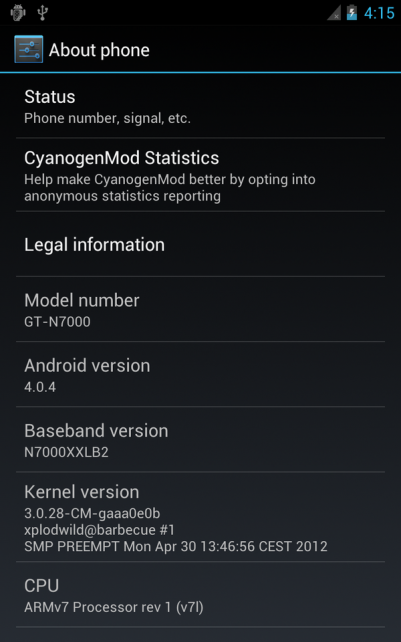Actualizar Galaxy Note a CyanogenMod 9
1) Es muy importante que habilites el puerto USB lo que significa que debes tener la lectura/escritura para que el firmware se puede aplicar con éxito. Para ello ve a Configuración -> Aplicaciones -> Desarrollo ->Depuración USB. Ten en cuenta que el teléfono debe estar desconectado de la computadora cuando realizas este paso.
2) Ahora ya podemos comenzar con el proceso de actualizacion, para eso tienes que descargar la ROM CyanogenMod 9 para el Samsung Galaxy Note desde aquí y el pack de aplicaciones de google desde aqui.
3) Conectar el dispositivo a la PC mediante el cable USB y guardar los archivo zip descargado a la raiz de la tarjeta SD de tu dispositivo
4) Desconectar el Samsung Galaxy Note de la computadora y apagarlo para poder ponerlo en modo de recuperación. Para esto tienes que presionar el boton bajar volumen + OK, apretando ambos a la vez, presione el botón de encendido. Ahora, un mensaje de advertencia aparecerá cuando tenga que pulsar la tecla de bajar volumen para seguir introduciéndose en el modo de recuperación
Si el dispositivo se enciende en el modo normal, tienes que volver a intentar entrar en el modo de recuperación.
5) En el modo de recuperación, elija para seleccionar Wipe data/factory reset y también es necesario seleccionar Wipe Cache partition para la limpieza de todos los datos.
Ahora, en el modo de recuperación, es necesario seleccionar “install zip from sd card”> “choose zip from sd card” y luego elija la opción “Cyanogen Mod 9 Firmware Package” y luego seleccione la opción “Google Apps” del paquete. Tan pronto como se selecciona el archivo tomará alrededor de 5 – 7 minutos para aplicar esta actualización.
6) Una vez que el archivo se actualiza correctamente, tienes que seleccionar “++++ Go Back ++++” y luego “reboot system now” para reiniciar el teléfono.
Eso es todo, ya tienes instalado CyanogenMod 9 con Android 4.0.4 ICS en tu Samsung Galaxy Note.